iPad Pro вместо ноутбука. Опыт использования
Раньше я почти всегда носил с собой ноутбук. Можно сказать, что я просто не представлял себе, как можно выйти из дома без ноутбука (поход в магазин за хлебом или прогулка с ребенком, конечно, не в счет). Написать текст, с комфортом выйти в интернет, ответить на почту и т.п. — для всего этого смартфон, понятное дело, не подходит. Обычный планшет с диагональю 9-10 дюймов — это уже неплохой вариант для интернета и чтения почты, но не очень удобное решение для написания текстов длиннее «ок». В общем, ноутбук казался мне до поры до времени незаменимым компаньоном.
Для этих целей я использовал 13-дюймовый MacBook Pro Retina самого первого поколения. Купил его еще в 2013 году, и с тех пор он служит верой и правдой. Однако, есть кое-какие нюансы. Прежде всего, продолжительность автономной работы составляет на нем не более шести часов (это если просто работать в тексте). Понятно, что можно поменять батарею, и тогда этот показатель будет получше. Но тут мы подходим ко второй проблеме. Работа без интернета зачастую просто невозможна. А уличный Wi-Fi — штука крайне ненадежная и, как правило, медленная. Поэтому приходится раздавать интернет со смартфона. Что, естественно, сжирает батарею смартфона очень быстро. Получается, что вам приходится беспокоиться не только о батарее ноутбука, но и о заряде смартфона. Причем, если за последним не уследите, то останетесь не только без интернета, но и без возможности связи. А учитывая, что батареи современного смартфона хватает примерно на сутки активного использования, и это без учета таких высоконагрузочных вещей, как раздача интернета, десять раз подумаешь, прежде чем включишь Wi-Fi Tethering.
Ну и последнее: ноутбук все-таки тяжеловат. Таская его целый день, начинаешь понимать владельцев MacBook Air и других ультрабуков. Но, как оказалось, есть еще более удобное и универсальное решение: iPad Pro 12,9″ с поддержкой LTE и клавиатурой Apple Smart Keyboard.

В моем случае стандартный сценарий использования этой комбинации выглядит следующим образом: я сажусь в трамвай (да-да, до работы я езжу на трамвае или троллейбусе), достаю iPad Pro со вставленной в него симкой и дальше, в зависимости от настроения и необходимости, могу проверить почту и ленты соцсетей, могу побродить в интернете, а могу поработать над статьей (кстати, эту статью я пишу как раз на нем). При диагонали в 12,9 дюйма рабочее пространство экрана здесь почти такое же, как на MacBook Pro 13,3″. На фото ниже — сравнение размера 9,7-дюймового и 12,9-дюймового планшетов.

Конечно, сначала у меня было беспокойство: смогу ли я полноценно работать на мобильной ОС? А если надо использовать Dropbox? А если надо форматировать текст как-то по-особому? Как оказалось, практически все возможно, и, более того, такая конфигурация по всем параметрам превосходит привычный ноутбук, при том что печатать на Smart Keyboard не менее удобно, чем на MacBook (ну разве что чуть-чуть).

Зато преимущества — очень весомы. Вот основные из них:
- iPad Pro даже вместе с обложкой-клавиатурой ощутимо легче MacBook Pro.
- Он существенно компактнее (и по толщине, и по остальным параметрам)
- Если не играть на нем в игры, а использовать именно для интернета и написания текстов, он существенно дольше работает от батареи, чем ноутбук.
- Если вдруг вам понадобится его зарядить (на работе, на встрече и т.п.), найти у кого-то кабель Lightning и зарядник на 2 А легче, чем подходящую зарядку для MacBook.
- В него можно вставить SIM-карту и, тем самым, решить вопрос доступа в интернет (при условии, что у вас версия с поддержкой LTE).
- iPad Pro моментально разблокируется, в отличие от MacBook и любого другого ноутбука.
- Если вы захотите почитать или посмотреть фотографии, то iPad Pro можно расположить вертикально. Причем, обложку-клавиатуру можно снять, а можно и не снимать.
О пятом пункте стоит сказать подробнее. Признаюсь, я довольно долго не использовал слот для SIM-карты в iPad — мне было жалко тратить деньги (пусть это и рублей 150-200) на отдельную SIM-карту. Все изменилось с появлением у одного из операторов тарифа, на котором можно подключить на один счет до четырех SIM-карт. На всех четырех пользователей — общий пакет минут, SMS и интернет-трафика. Причем, практика показала, что не ограничивая себя в использовании мобильного интернета (ни на планшете, ни на смартфоне), я за месяц не растрачиваю и половины от лимита. Правда, я не смотрю видео через LTE, а приложения скачиваю и обновляю только через Wi-Fi, но, по-моему, это вполне естественно (особенно при наличии Wi-Fi и дома, и на работе). Получается, что можно пользоваться высокоскоростным интернетом на планшете абсолютно бесплатно.
Некоторые могут сказать: «да ну, зачем интернет, можно и без него обойтись, если полчаса едешь в трамвае». Но, как я почувствовал на собственном опыте, наличие нормального интернета, который есть у тебя по умолчанию и для использования которого не надо доставать смартфон и делать иные телодвижения — это настолько удобно и приятно, что в итоге получаешь просто совсем другие ощущения от работы. Ты спокойно работаешь с облаком, в любой момент можешь по интернету уточнить какую-то информацию и т.п. Я уж не говорю о том, как это спасает при дальних поездках — например, из Москвы в Петербург. В пути связь нестабильна, поэтому если вам надо отослать какое-то письмо или текст, очень желательно успеть это сделать ровно в тот момент, когда устройство поймает 3G/4G. Если же вы будете ждать, пока появится 3G/4G на смартфоне, затем станете включать раздачу Wi-Fi, после чего приступите к подсоединению ноутбука к этой Wi-Fi сети, то скорее всего к моменту, когда все это будет завершено, поезд уже покинет зону уверенного приема.
Чтобы картина не была такой радужной, добавлю несколько пусть и маленьких, но все же ложек дегтя.
- Иногда очень не хватает мыши (или хотя бы тачпада, как на ноутбуке).
- Не все веб-интерфейсы хорошо заточены под сенсорное использование (это касается, прежде всего, админок и тому подобных рабочих сервисов)
- Некоторые сайты автоматически запускают мобильную версию при заходе с iOS и не дают выбрать десктопную. Как следствие — на экране все очень-очень крупное.
- Понятно, что ноутбук — решение более универсальное. Если дали флэшку на презентации, то с ноутбука ты можешь тут же посмотреть ее содержимое и переслать нужные файлы коллегам, тогда как с iPad ты беспомощен.
- Кое-какие нюансы с файловыми форматами и определенными ограничениями все же бывают. Скажем, документ со сложным форматированием без установленного Word для iPad полноценно редактировать не удастся. Равно как у меня почему-то не получается сохранить файл Pages в какую-то иную папку Dropbox, кроме корневой (почему-то выдает ошибку).
- Главная проблема: iPad Pro — штука дорогая. Конечно, он дешевле, чем MacBook Pro, но все же рекомендовать его купить вместо MacBook я бы не стал, поскольку MacBook — вещь универсальная. Его можно даже использовать в качестве настольного компьютера. А iPad Pro не то что невозможно использовать в качестве ПК, но и при некоторых сценариях мобильного использования он оказывается не самым удобным решением — например, если вам надо профессионально обрабатывать фотографии/видео, проводить презентации и т.п. Следовательно, iPad Pro — это все-таки устройство в дополнение к MacBook Pro, а не вместо него.
В итоге все упирается в 1) финансовые возможности 2) предполагаемый сценарий использования. Если возможности позволяют, а сценарий использования близок к моему (ежедневно час в дороге в наземном транспорте, с возможностью сесть), то iPad Pro с поддержкой LTE — вещь идеальная. Как вариант, можно купить недорогой ноутбук на Windows для далеких командировок и прочих ситуаций, в которых необходима в дороге именно полноценная ОС, а основные деньги потратить на iPad Pro, который и будет устройством для повседневного мобильного использования (разумеется, мы исходим из того, что у вас есть стационарный ПК на работе).
Лично я последний месяц практически не использовал свой MacBook — теперь, выходя из дома, я с собой беру iPad Pro. А когда возвращаюсь домой, iPad Pro становится отличным инструментом для развлечений: чтение, игры, ролики на YouTube, интернет, соцсети — все это доставляет на нем больше удовольствия, чем на ноутбуке, потому что вы можете развалиться на диване в удобной позе и взаимодействовать с контентом более интуитивно. Вот так эта весьма специфическая вещь, которая поначалу казалась громоздкой и не очень понятной по предназначению, постепенно стала моим основным мобильным устройством наряду со смартфоном.
Можно ли на айпаде работать как на компьютере
Спасибо. Искал приложение, чтобы выровнить громкость. Телефон со стереодинамиками и один чуть громче другого. Всегда напрягало. А это оказывается можно штатно сделать. Спасибо за статью.
Пожалуйста, помогите, как выключить эту фунцкию.
У меня Airports Pro , использую с Samsung’а А71, играют на максимальной громкости играют очень тихо , не знаю что делать, помогите, пожалуйста, пробовал данный способ — не работает, и сбрасывал настройки наушников, не работает, и к другому устройству подключал, всё равно результат тот же(. А когда только их купил, работали очень хорошо- громко, но что-то в один момент пошло не так(
Всё получилось. Пришлось, правда, отменить личную подписку, но потом подключил семейную и подключил жену. Спасибо за рекомендации!
Почтовый клиент для iPad
Очень удобный почтовый клиент автоматически сортирует мою почту, отсекая от важных сообщений всевозможные рассылки от торговых организаций и соцсетей. Он великолепно доставляет почту push уведомлениями со всех моих аккаунтов, поддерживает функцию непрерывности между яблочными устройствами. Не нужно каждый раз перенастраивать правила работы с сообщениями и вводить пароли от учетных записей при переустановке приложения после сброса гаджета до заводских настроек или установки почтового клиента на новое устройство. Достаточно просто залогиниться под основной аккаунт. В моём случае это мой Apple ID. Все настройки программы и все учетные записи почты автоматически подтянутся из облака. На iPad полноценно поддерживается многозадачность и совместная работа с другими приложениями. Помимо почты есть возможность работы с календарем. Но для последнего я использую ещё одно фирменное приложение от Readdle – Calendars. Оно действительно удобнее встроенного Календаря в операционную систему.
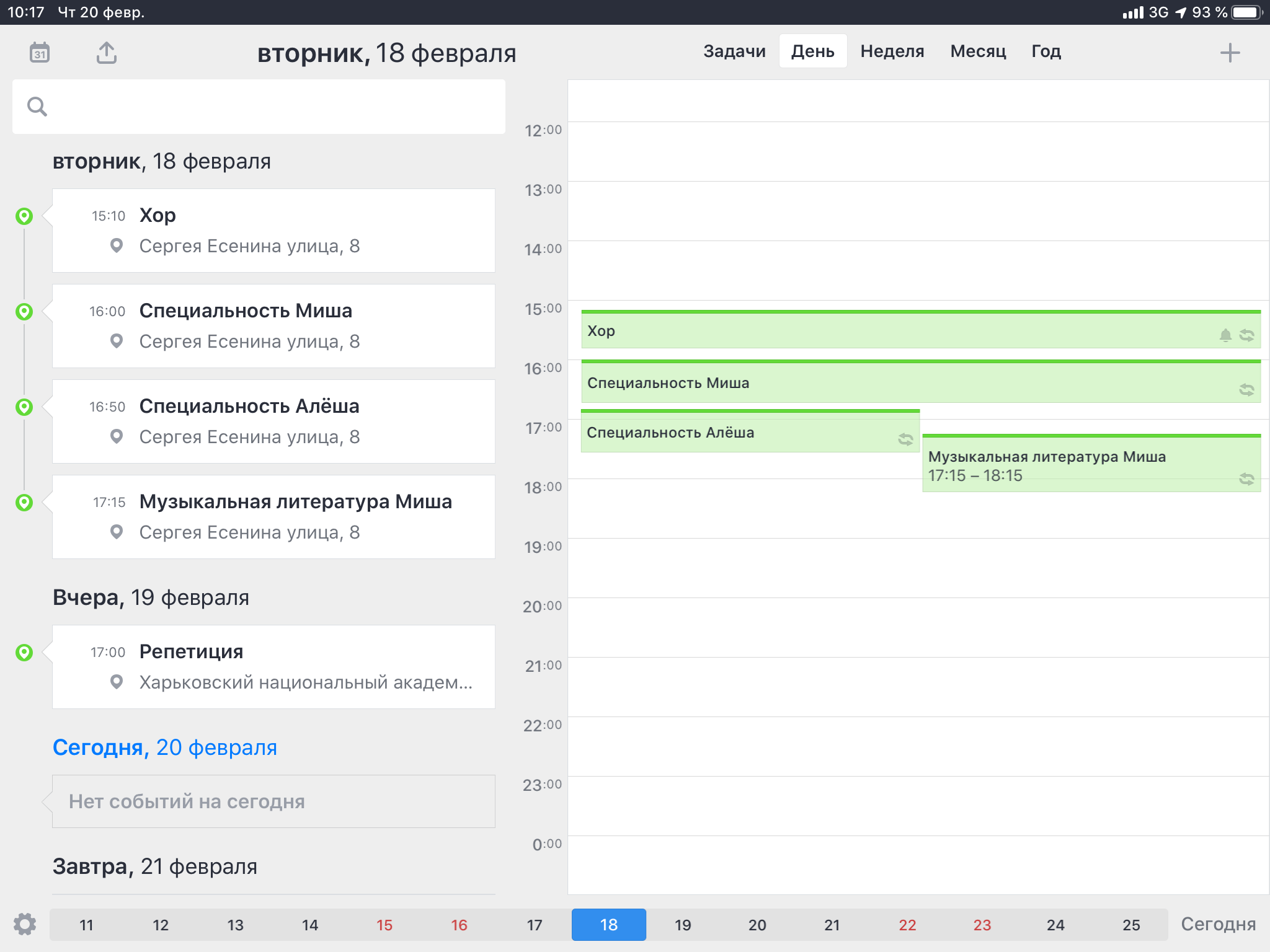
Calendars 5 помогает эффективно планировать свое время
Помимо нативной поддержки всех календарей пользователя в iCloud разработчики реализовали полноценную поддержку календаря Google и объединили события календаря с напоминаниями, которые назвали задачами. Так вместо двух разных приложений я могу комфортно работать с одним и быть уверенным, что не пропущу ни одно важное мероприятие, встречу и не забуду сделать что-то действительно важное. Так же, как и в Spark индивидуальные настройки привязываются к аккаунту пользователя и доступны на всех устройствах, где выполнен вход в учетную запись. Полноценно реализована интеграция с Siri.
Еще одним must have инструментом для меня является Scanner Pro. Конечно, возможность сканирования документов в свои Заметки Apple добавила еще в предыдущей версии iOS, а в нынешней также реализовала схожую функцию нативно в приложении Файлы, но я пользуюсь сканером давным давно. И вот это приложение от команды Readdle вполне удовлетворяет мои запросы в плане сканирования, и, внимание, самого главного — распознавания и оцифровки текста. Мне приходится сканировать не только какие-то справки и бланки, но и очень часто целые развороты громадных книг в библиотеке. Scanner Pro полностью интегрирован со всеми популярными облачными хранилищами и идеален в режимах многозадачности и совместной работы приложений на iPad.
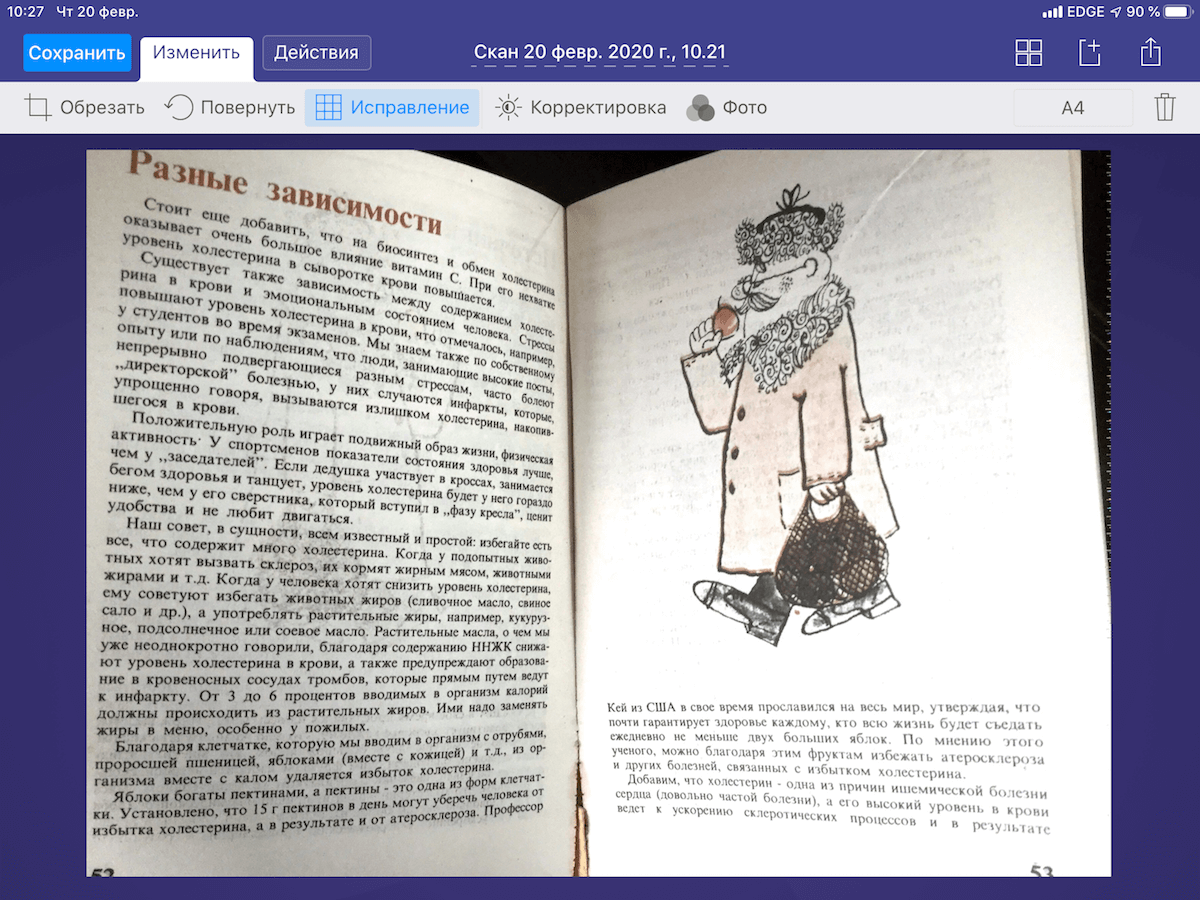
Scanner Pro незаменим для оцифровки отсканированных книг
Перерабатывая большие объемы информации, я могу легко потерять ту или иную страницу в интернете, и чтобы не попасть впросак, я пользуюсь Pocket. Это действительно ультимативное решение для сохранения страниц для последующего их чтения, в том числе и в оффлайн. Кроссплатформенность приложения позволяет мне непрерывно переходить в работе с одного устройства на другое без потери времени.
Для работы с текстами на английском языке мне обычно хватает родных переводчиков от Google и Yandex, а вот голосовые заметки я надиктовываю на Alon Dictaphone, который в отличие от встроенного от Apple позволяет удобно редактировать, склеивать и перезаписывать разные фрагменты моих мыслей как на самом планшете, так и на персональном компьютере.
Я поделился своим опытом использования iPad в работе, связанной преимущественно с обработкой больших объемов текстовой информации. Каждый из вас, однозначно, имеет свой арсенал приложений для эффективной удаленной работы. Благо, в AppStore действительно огромный выбор. Поделитесь своими “наработками” с нами в нашем Telegram-чате и, конечно, ждем ваших комментариев к этой статье.
Превращаем iPad в ноутбук
Несомненно, идея использовать планшет в качестве замены ноутбуку выглядит очень привлекательной. Однако насколько это осуществимо в случае с iPad? Всё зависит от ваших потребностей.
К iPad можно без проблем подключить внешнюю Bluetooth-клавиатуру, что позволит упростить процедуру ввода больших объёмов текста. Для этого можно, например, воспользоваться обычной беспроводной клавиатурой Apple. Единственное что в таком случае понадобится — подставка для планшета (кстати, с этой ролью прекрасно справится даже обычная ученическая подставка для книг). Такой подход не слишком изящен. Но при этом вы используете полноценную клавиатуру, то есть возрастает удобство пользования.
А можно поискать решение от других производителей, которое может изначально быть оснащено специальной подставкой. Главное только убедиться, что выбранная вами модель совместима с iOS (в большинстве случаев так и есть). Очень удачный пример такого устройства — клавиатура Logitech Ultrathin Keyboard Cover, которая способна служить ещё и в качестве защиты для экрана при переноске устройства. Приобретать всякие дешевые модели не рекомендуется, поскольку, как показывают многочисленные отзывы в интернете, они нередко оказываются совершенно неудобными.

Но и это ещё не всё. В продаже можно найти клавиатуры, непосредственно присоединяющиеся к iPad, после чего устройство начинает выглядеть как полноценный ноутбук. Типичный пример — ClamCase Pro.

А вот с подключением мышки всё гораздо сложнее. Для этого придётся предварительно сделать джейлбрейк, а затем приобрести приложение BTC Mouse & Trackpad (обойдётся в $5). Впрочем, как показывает практика, отсутствие мыши не вызывает особых неудобств.
Про флешки также придётся забыть. Максимум что вы сможете получить — их ограниченное использование при помощи переходника Camera Connection Kit. Также существуют специальные внешние накопители, способные присоединяться к iPad через беспроводную сеть. Впрочем, во многих случаях отсутствие возможности подключать внешний накопитель не станет большой головной болью для пользователей, которые уже привыкли работать с «облаками».
Но вот с чем дела обстоят печально, так это с программным обеспечением. Если ваши задачи ограничены только набором текстов, электронными таблицами, скайпом и интернетом, то никаких ограничений при работе испытывать вы не будете. Но специфические задачи решать будет невозможно. Да что и говорить, даже некоторые обыденные действия могут стать менее удобными.
К тому же нужно понимать, что сама специфика работы на планшете иная. Вы не сможете открыть сразу несколько окон, перед вами всегда одно приложение. Необходимость постоянного переключения между программами может раздражать. Хотя, с другой стороны такой подход удобен возможностью полностью сосредоточиться на решении поставленной задачи, не отвлекаясь на различные «соблазны».
Таким образом, iPad может заменить ноутбук только в том случае, если перед вами не стоит никаких сложных задач. Например, это идеальный инструмент для писателя — этакая пишущая машинка с возможностью полноценного доступа к Сети.

К плюсам такого решения можно отнести портативность и способность к очень длительной работе от одного заряда батареи. К тому же вы в любой момент можете отключить клавиатуру и получить обычный планшет. Однако прежде чем решаться на такую замену хорошо взвесьте все за и против. Вполне возможен и такой вариант — использовать iPad в качестве ноутбука только во время дальних поездок, когда ношение полноценного ноутбука может оказаться не самым удобным занятием.
Подключаем крутой монитор по HDMI

А ведь когда-то это казалось утопией… Нет, мы прекрасно помним про AirPlay и вывод изображения на большие экраны, но как быть с искушёнными пользователями, которым нужна достоверная цветопередача, качество картинки и расширенный интерфейс для приложений? Ответ прост: обзаводиться iPad Pro, поддерживающим HDR, и «знакомить» планшет с монитором через соответствующий переходник.
Жизнь могла бы стать куда проще, установи Apple в последний iPad Pro такой USB-C, который подходил бы под стандарт Thunderbolt, дабы не использовать лишние переходники, и крик «Василий, воткните мой LG 5K в свой iPad напрямую» стал бы обыденным.
Сюрприз
А вот и обещанный небольшой сюрприз.
Мы связались с продавцом, у которого я приобрёл клавиатуру, чтобы он предоставил небольшую скидочку для наших подписчиков, и он согласился!
Собственно, всё, что вам нужно, это написать продавцу о том, что вы являетесь нашим подписчиком. Для верности можете ещё кинуть ссылку на эту статью.
Саму клавиатуру можно приобрести тут. Ну а за планшетом добро пожаловать к нам в магазин.









